Indiferent dacă mergi pe stradă, învingi un șef sau pur și simplu admiri priveliștea, există o mulțime de momente minunate care se pot întâmpla în timp ce joci jocuri PS4.
Așadar, în acest articol, vă arătăm cum să înregistrați și să împărtășiți gameplay-ul dvs. PS4, astfel încât să puteți retrăi aceste momente sau să le trimiteți prietenilor dvs. pentru drepturi de jignire.
Schimbați-vă Setările de partajare și difuzare PS4
Înainte de a începe capturarea gameplay-ului PS4, trebuie să vă asigurați că setările sunt personalizate așa cum doriți.
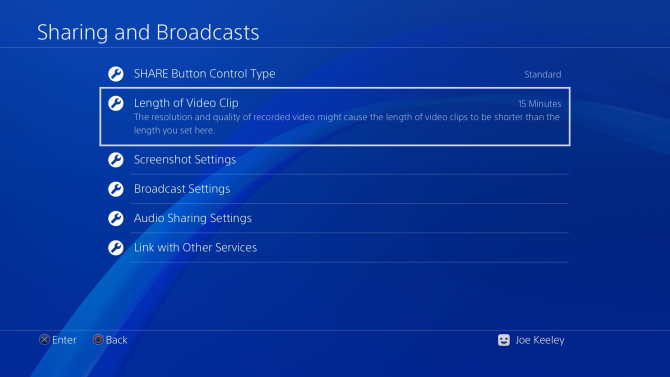
apasă pe Acțiune butonul de pe controler pentru a deschide meniul Share. Selectați Setări de partajare și difuzare.
Aici sunt diverse setări care se referă la capturi de ecran și difuzare pe servicii precum Twitch (streaming-ul este un mod de a face) scoateți mai mult din PS4 10 sfaturi pentru a obține mai mult din PS4PlayStation 4 este o consolă superbă care face mai mult decât să joace jocuri. Iată cum puteți obține mai multe din PS4. Citeste mai mult ). Vom ignora acestea și ne vom concentra asupra celor pentru înregistrarea gameplay-ului.
În primul rând, mergeți la Lungimea clipului video. Aici puteți alege lungimea maximă a capturilor de joc. Acestea pot fi mai scurte decât orice alegeți, dar acesta este momentul în care se va înregistra dacă nu opriți manual captura. În mod implicit, este setat la 15 minute, dar puteți ajunge până la 30 de secunde sau până la 60 de minute.
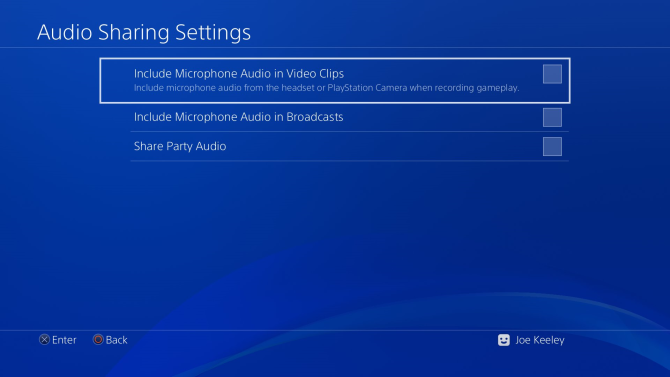
Apoi, mergeți la Setări de partajare audio. Aici puteți activa sau dezactiva Includeți sunetul microfon în videoclipuri. Dacă bifați, acesta va captura sunetul microfonului (dintr-un set cu cască sau al camerei PlayStation) când înregistrați jocul.
Înregistrați jocul dvs. PS4
Cu setările sortate, este timpul să vă înregistrați jocul PS4.
Există o singură rid. Unele jocuri nu vă permit să înregistrați părți sau toate. Acest lucru este pentru dezvoltator. Nu puteți eluda restricția folosind instrumentele de înregistrare implicite ale PS4. În schimb, va trebui să cumpărați echipamente de captare dedicate. Exemple de jocuri includ Yakuza 0, Persona 5 și Tales of Zestiria.
Pentru instrucțiunile de mai jos, vom folosi Galeria de capturi. Puteți găsi acest lucru pe ecranul de pornire PS4. Dacă nu este acolo, accesați Biblioteca> Aplicații> Capture Gallery> Start.
Galeria Capture este excelentă pentru gestionarea videoclipurilor pe care le-ați salvat în trecut. Cu toate acestea, puteți accesa, de asemenea, multe din aceleași setări folosind butonul Acțiune buton în timp ce intrați în joc, deci nu ezitați să folosiți asta dacă vi se pare mai rapid.
Acum, să începem înregistrarea. Puteți înregistra fie un videoclip cu ceva ce este pe cale să se întâmple, fie că s-a întâmplat deja.
Începeți o înregistrare
Pentru a începe înregistrarea, apăsați tasta Acțiune buton de două ori. O mică notificare va apărea în stânga ecranului pentru a semnifica că înregistrarea a început.
Acum jucați jocul și tot ceea ce vedeți pe ecran va fi capturat. Înregistrarea dvs. se va încheia automat după Lungimea clipului video setarea perioadei de timp este atinsă. În mod alternativ, încheiați înregistrarea manual apăsând tasta Acțiune buton de două ori.
Înregistrarea va fi salvată în Galeria Capture.
Salvați o înregistrare a ceva ce deja s-a întâmplat
Nu vă faceți griji dacă ați făcut doar ceva minunat, dar nu l-am înregistrat. PS4 stochează automat ultimele 15 minute de joc în memoria sa.
Pentru a înregistra această înregistrare, țineți apăsat butonul Share. Nu atingeți-l, deoarece veți șterge înregistrarea. Ținând apăsat, va apărea meniul Share. Cu această deschidere, apăsați Pătrat a selecta Salvați videoclip.
Aceasta va fi stocată în Galeria Capture.
Modificați-vă videoclipul de joc PS4
Poate doriți să editați înregistrarea înainte de a o partaja cu lumea. Puteți face asta chiar în PlayStation 4.
Accesați Capture Gallery și găsiți videoclipul pe care doriți să îl editați.
Cu aceasta selectată, apăsați Opțiuni pe controler. Aveți două opțiuni aici: Editează în SHAREfactive și Tunde.
SHAREfactory este o aplicație gratuită pe care va trebui să o descărcați și să o instalați. Aplicația include o mulțime de funcții de editare avansate, cum ar fi posibilitatea de a suprapune piese audio sau imagini de pe webcam. De asemenea, puteți aplica teme, autocolante și text. Dacă doriți să vă pasionați de editare, alegeți SHAREfactive.
Dacă doriți pur și simplu să decupați durata videoclipului în jos, selectați Tunde. Utilizați meniul vertical pentru a selecta intervalele de editare. Parcurgeți și apăsați L2 pentru a seta punctul de pornire, R2 pentru punctul final, apoi apăsați O.K odata facut.
Partajați jocul dvs. PS4 pe rețelele de socializare
Desigur, veți dori să vă împărtășiți videoclipurile pe social media, astfel încât să puteți permite prietenilor să vă vadă captura.
Pentru a face acest lucru, accesați Capture Gallery și evidențiați videoclipul pe care doriți să îl partajați.
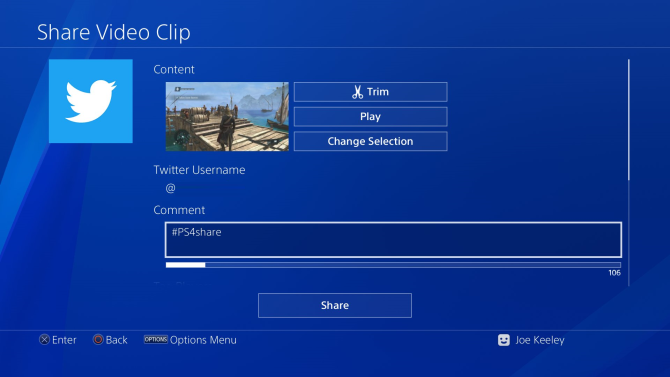
apasă pe Acțiune butonul de pe controler și selectați rețeaua socială la care doriți să partajați (cum ar fi YouTube sau Stare de nervozitate).
Dacă este prima dată când faceți acest lucru, va trebui să introduceți detaliile de conectare pentru contul social.
Urmați indicațiile pentru a încărca videoclipul dvs. - fiecare rețea socială are cerințe diferite. De exemplu, pe YouTube puteți seta confidențialitatea videoclipului, în timp ce pe Twitter puteți însoți videoclipul cu un tweet descriptiv.
Transferați jocul dvs. PS4 pe un computer
Puteți, de asemenea, să vă luați videoclipul PS4 și să îl transferați pe computer. Pentru a face acest lucru, conectați un stick USB sau o unitate externă la PS4. Rețineți că dispozitivul trebuie să fie formatat FAT32 sau exFAT. Dacă aveți nevoie de ajutor pentru a înțelege diferența, consultați ghidul nostru către FAT32 vs. exFAT FAT32 vs. exFAT: Care este diferența și care este mai bun?Un sistem de fișiere este instrumentul care permite unui sistem de operare să citească datele de pe orice hard disk. Multe sisteme folosesc FAT32, dar este cea potrivită și există o opțiune mai bună? Citeste mai mult .
Accesați Capture Gallery și găsiți videoclipul pe care doriți să-l transferați.
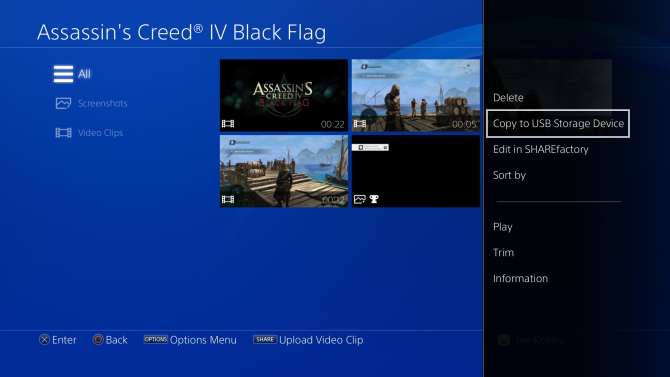
Cu aceasta evidențiată, apăsați tasta Opțiuni buton. Selectați Copiați pe dispozitivul de stocare USB.
Apoi, alege videoclipurile cu care vrei X. Când este gata, selectați Copiere> OK.
Când transferul este complet, conectați dispozitivul la computer. Deschideți unitatea și răsfoiți la PS4 / SHARE dosar pentru a găsi videoclipurile dvs. separate de joc și în format MP4.
Dacă doriți, puteți utiliza computerul pentru a edita videoclipurile sau a le încărca pe rețelele de socializare; fă orice găsești mai ușor.
Pentru a captura mare filmare, jucați jocuri grozave
Aceasta este tot ce trebuie să știți despre înregistrarea și partajarea videoclipurilor de joc pe PS4. Deci, mergeți mai departe și înregistrați acele momente emoționante!
Aveți nevoie de câteva jocuri grozave de înregistrat? Apoi consultați lista noastră cu cele mai bune exclusivități PS4 pentru a juca astăzi Cele 12 cele mai bune exclusivități PS4 pe care trebuie să le jociPS4 are câteva exclusivități uimitoare, iar toată lumea merită să joace titluri precum Uncharted 4, God of War și Spider-Man. Citeste mai mult .
Dezvăluirea afiliatului: Cumpărând produsele pe care vi le recomandăm, vă ajutați să mențineți viața site-ului. Citeste mai mult.
Joe s-a născut cu o tastatură în mâini și a început imediat să scrie despre tehnologie. Are un BA (Hons) în afaceri și este acum un scriitor freelance cu normă întreagă căruia îi place să facă tehnologie simplă pentru toată lumea.